海外旅行に欠かせないのが携帯電話。ひと昔前は、レンタルwifiや現地でSIMカードを購入する方も多かったはず。でも、レンタルwifiは紛失・破損のリスクがあるし、何よりちょっと邪魔。そして現地でSIMカード購入は時間がかかるし、店員さんがアクティベートしてくれなかったら現地語の音声案内に従って自分で頑張らなくてはいけないと、とにかくハードルが高い。
そんな悩みを全て解決してくれて、タイパもコスパも最高なのが「e-SIM」!自宅に居ながら簡単手続き、現地で即使えるので安全・安心!
タイパもコスパも最高過ぎた!「KKday」のe-SIM
台湾旅行で4日間使ってみたら最高過ぎたのが、「KKday」のe-SIM。
使ってみる前は、現地の知人におすすめされたのは良いけれど、正直なところ「そもそもKKdayってよく分らんし、めんどくさいなぁ」と思っていたのだが、1日100円以下というあまりの安さに釣られ(笑)。いざ購入してみると、手続は簡単、使い勝手も最高だったので、購入方法&使い方をまとめておく。
現地人もお勧めする「KKday」とは?
現地の友人が、渡航準備リストに入れてくれていたのが、オンライン入国申請とKKdayでのe-SIM購入。
「みんなやってるよ~」とのことだったので、しぶしぶ確認してみた。
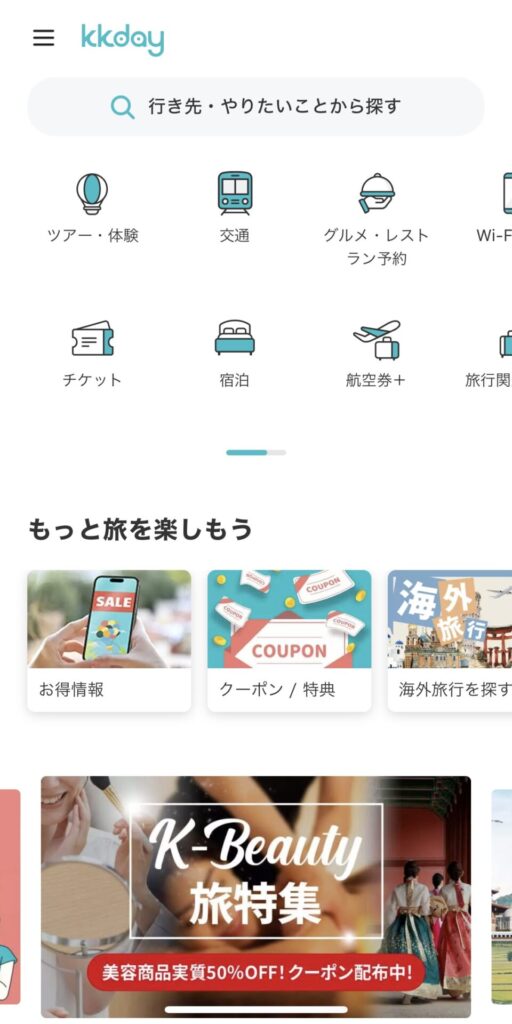
「KKday」は、「International Company Limited」が運営する旅行サイトで、TripAdviserさんとか、Expediaさんとか、旅行関連のツアーや商品、ホテル等を取り扱っているサイトだった。
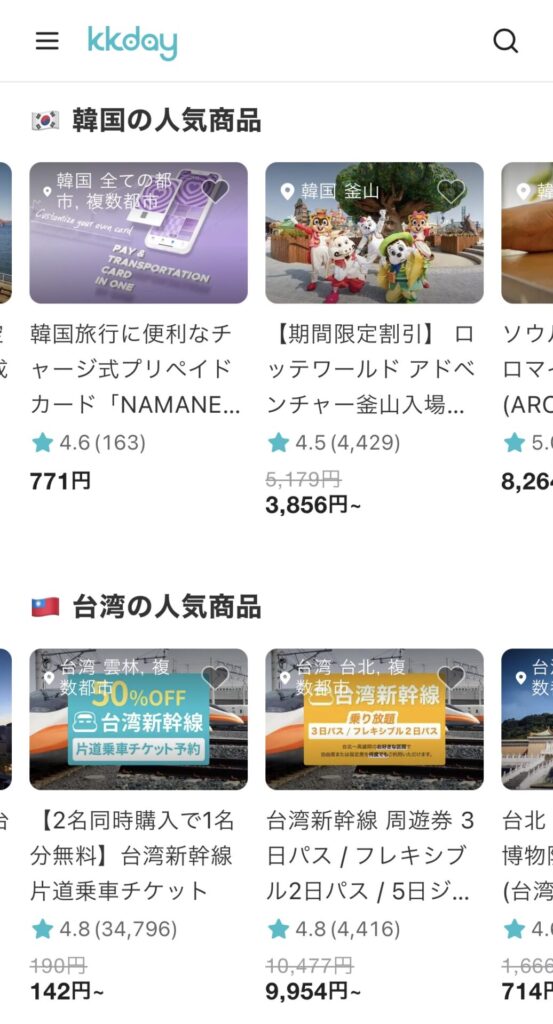
台湾本社でアジア圏のツアーやサービスに強く、日本語対応してくれている点も非常に魅力的。特に、台湾国内のツアーや交通機関の割引サービスが手厚く、「新幹線、1人乗ったら1人無料!」等、台中や台南に行くときはぜひ利用したい、素敵なキャンペーンが盛り沢山だ。
1日100円以下!衝撃価格の「KKday」e-SIM
そして感激なのが、e-SIMの価格設定だ。
例えば、NTTdocomoで提供されている「世界そのままギガ」は、普段使っている携帯電話のプランを海外でもそのまま適用してくれるサービスだけど、金額は4日間3,280円とかなり高額。(これは私の3か月分の携帯電話使用料を超えている!)
一方、KKdayでは、必要なギガ数を必要な日数分、量り売りのように提供しており、その価格はなんと1日76円から。
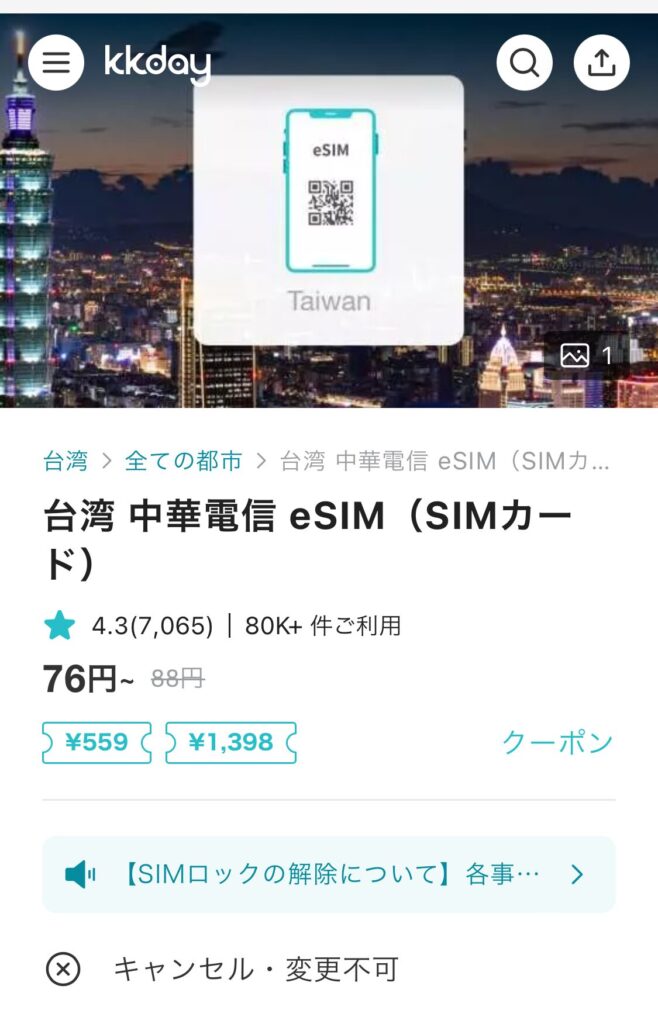
1日、76円から!
驚いたので2回書いたけれど、え?安すぎん?
安すぎて怪しい、という気持ちが芽生えつつも、安すぎて試してみたい気持ちが上回り即購入。笑
3分で完了!「KKday」のe-SIMの購入方法
ポチってみると、購入から支払い、使い方の説明は全て日本語対応で、アプリを入れたらヘルプデスクまでついており、購入にはクレジットカードやpaypay払いまで対応している。
もちろん、領収書も日本語のものが支払いから5分以内に送られてきた。怪しい点も、心配すべき点も一切無く、私が無知なだけだった。
5ステップ!「KKday」でe-SIMを買ってみた
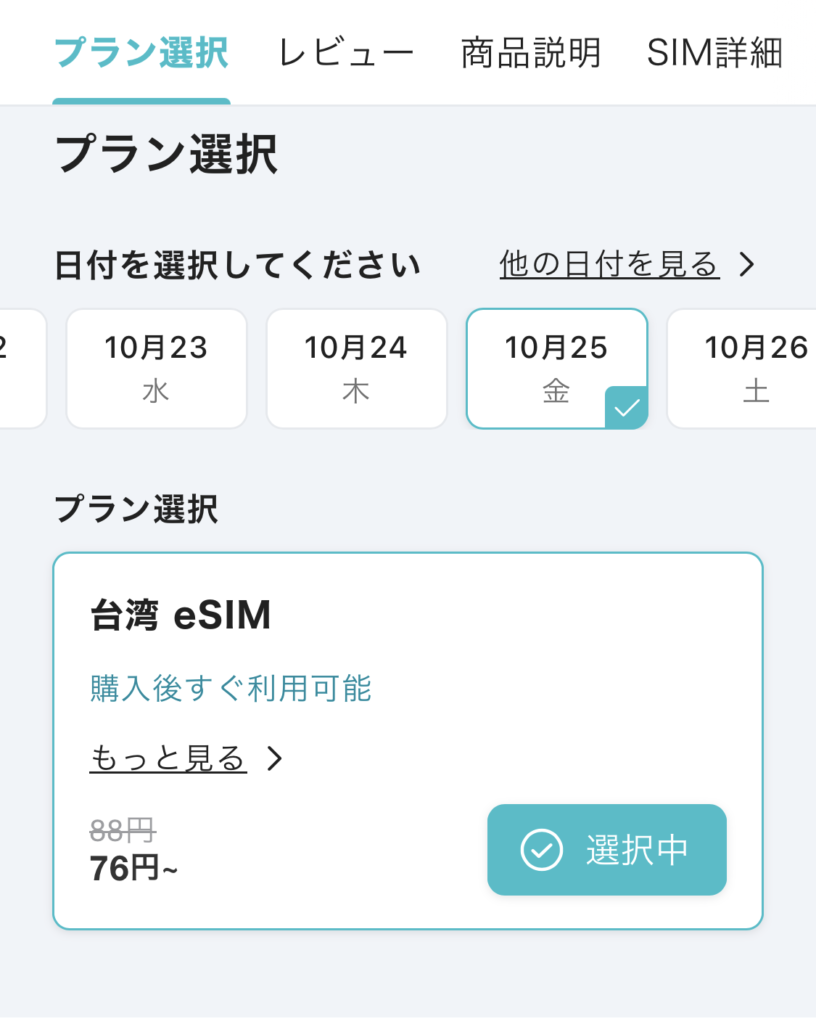
①まずは、利用開始日を選択
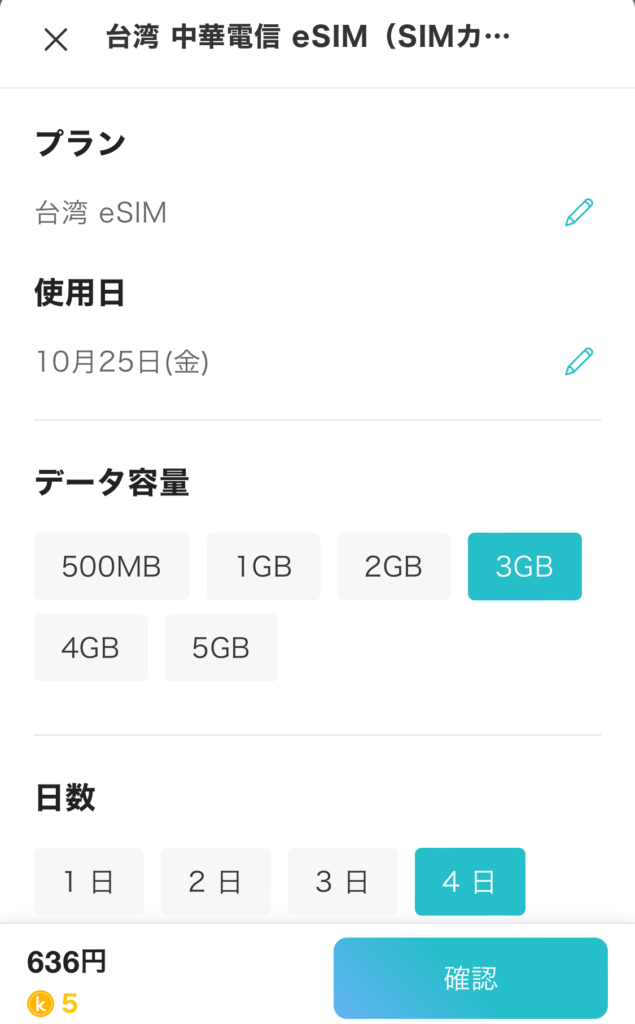
②購入したいギガ数を選択
500MB→3GBに変更すると1日159円になった。いや、まだ安すぎるわ。
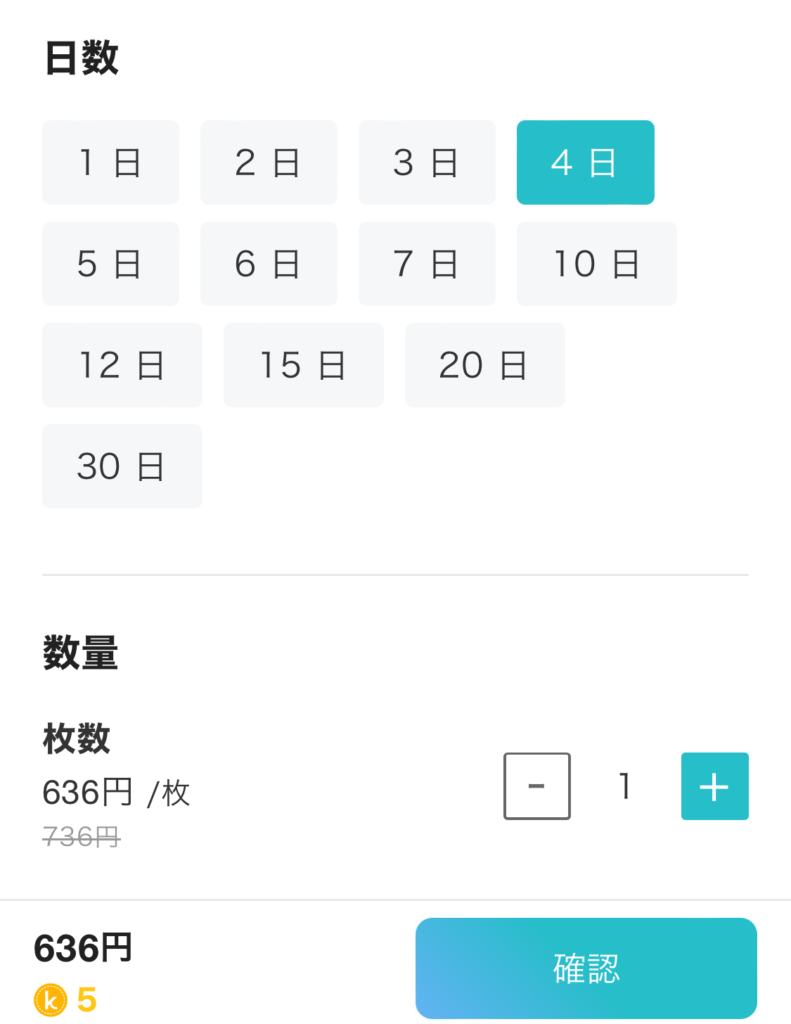
③購入したい日数を選択
(セール中なので割引価格!)
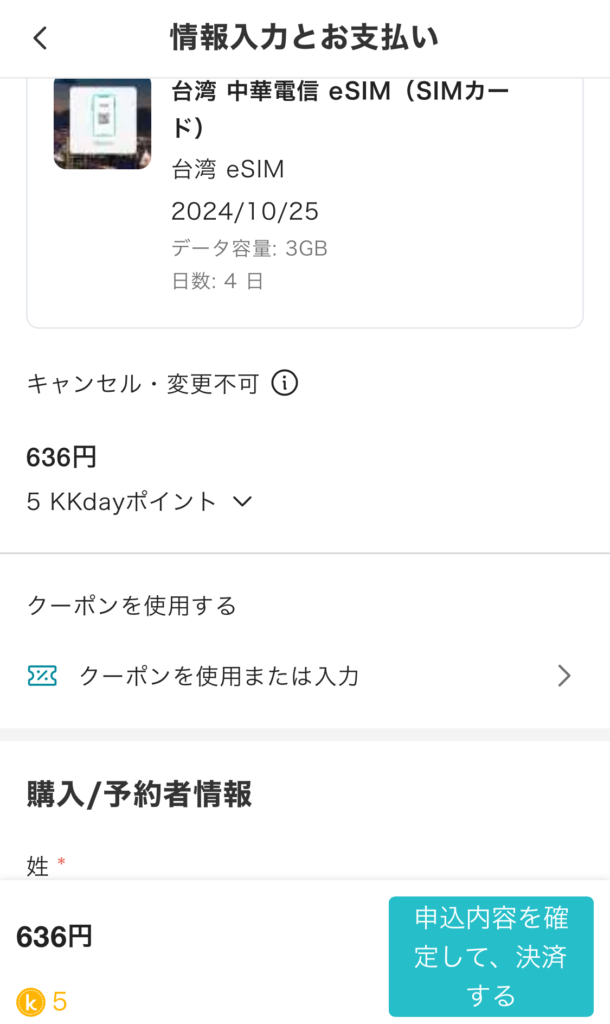
④名前や日本国内での電話番号など、必要な情報を入力

⑤クレジットカード、もしくはpaypayで支払いすれば
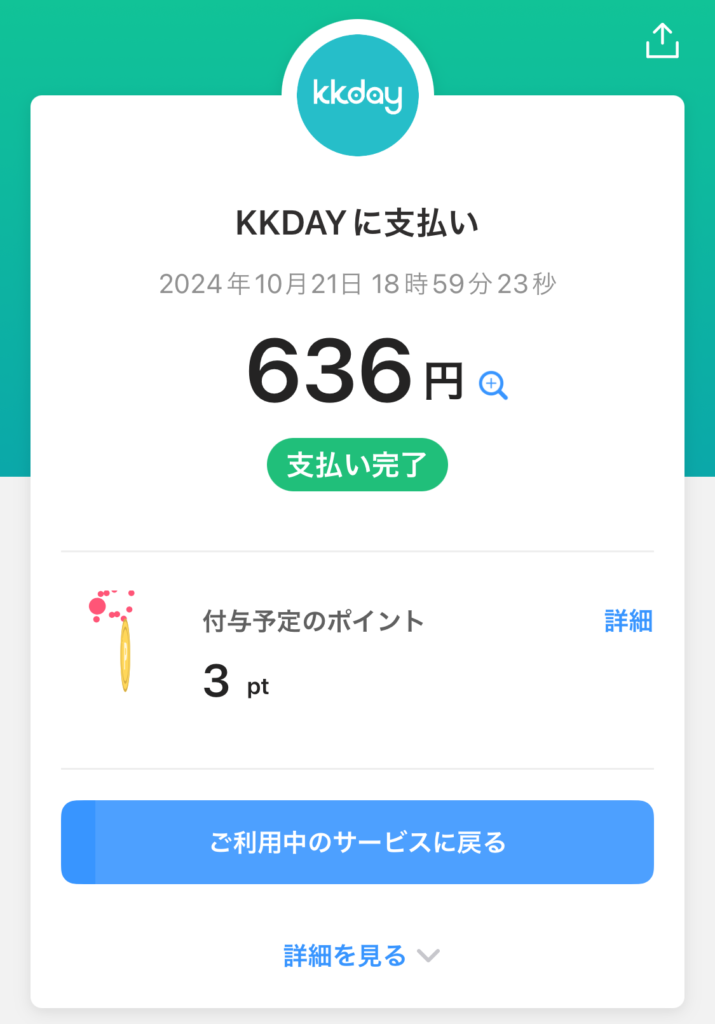
即支払い完了!作業時間はリアル3分程度。
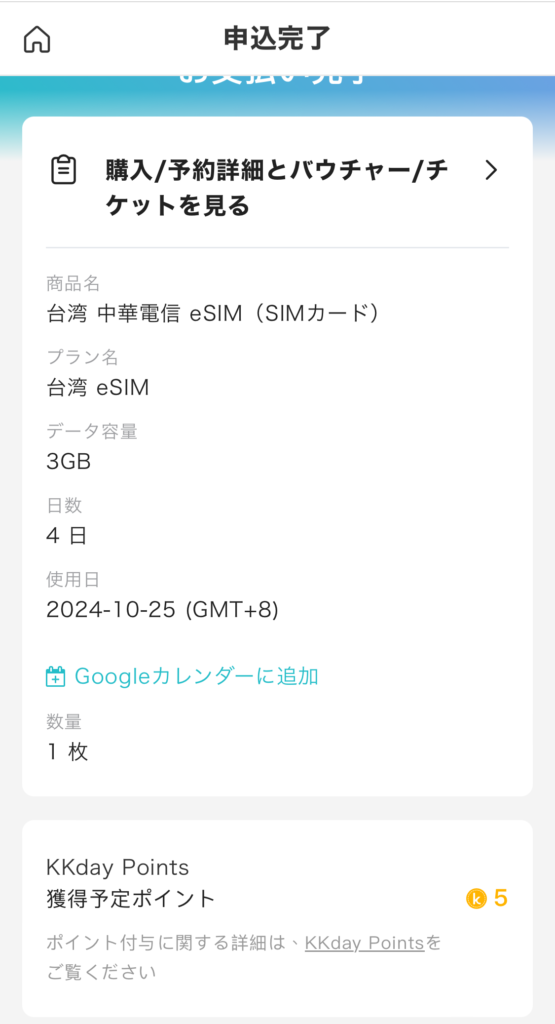
申込み完了となり、登録したメールアドレス宛に領収書とe-SIMのQRコードが送られてくるまで約5分。(夜中23時)
現地で英語すらまともに通じない中、SIMカードを購入してアクティベートするいつもの苦労を考えると、これだけで泣いて良いほど簡単だった。
これは、もう全員使った方が良い、簡単すぎる!!
注意点が2つだけ!
①携帯電話がボロだとe-SIMのQRコード読み込むのにもう1台携帯電話やPCが必要
最近の携帯電話は、撮影した写真(スクリーンショットやpdf)の中のQRコードをタップで読み込めるらしいけれど、私の場合はiphone10なんとかを使っているので、e-SIMを登録するために、もう1台QRコード表示用の携帯電話が必要だった。前日にSIMを登録してしまうと利用開始日が早まってしまうので、出発当日まで登録ができない点は少し注意が必要かもしれない。
②「実名登録」が必要
台湾ではSIMカードを購入する時に、パスポートの写真ページをアップロードする「実名登録」という作業が必須になっている。インターネット上でパスポート写真をアップロードするのに抵抗がある人は、e-SIMではなく、空港で受け取れるSIMの購入を検討しても良いかもしれない。
蛇足だけど、パスポートに登録した写真をアップロードではなく、パスポートの写真部分を撮影してアップロードというのが必須な様子で、パスポートに登録してある写真を添付するとはじかれてしまった。
何をどうやってチェックしているんだろう?
e-SIMの設定方法
SIMカードを複数枚差し込むデュアルSIMと仕組みは同じe-SIM。海外ですぐ使えるように、日本にいるうちにwifiのあるところでe-SIMが登録できているか確認しておけば、心配することはもうほとんどない!
3ステップで使おう♪iPhoneでのe-SIM設定方法
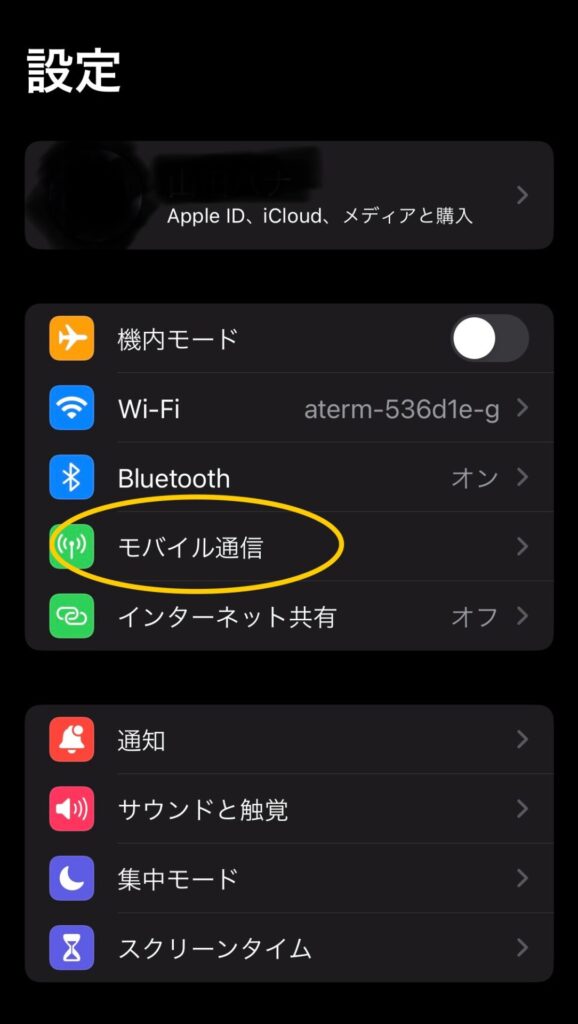
①まずは、iPhoneの設定画面からモバイル通信を選択
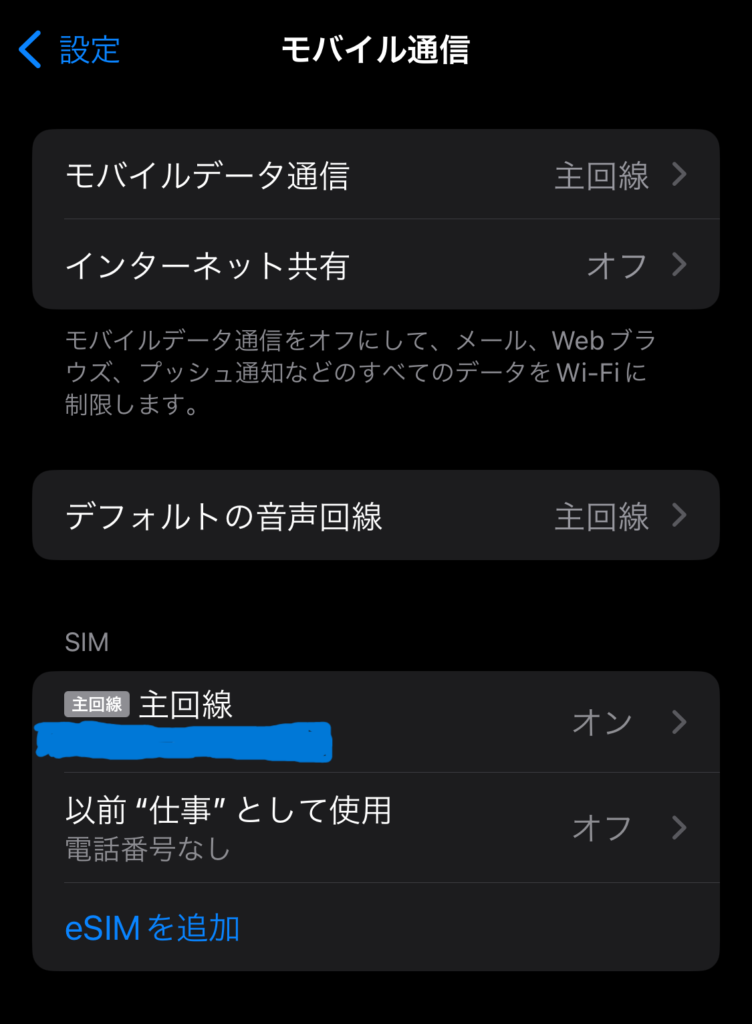
KKdayから送られてきたe-SIMのQRコードを読み込むと、写真下方のSIMに登録されているSIMが主回線と仕事の2枚分表示されている。(2枚目は、CM-LINK等適当な名前がついているはず。管理の都合上「仕事」と名前を付け直しているだけで、もちろん「副回線」とか他の名前にできる。)
②モバイルデータ通信を選択
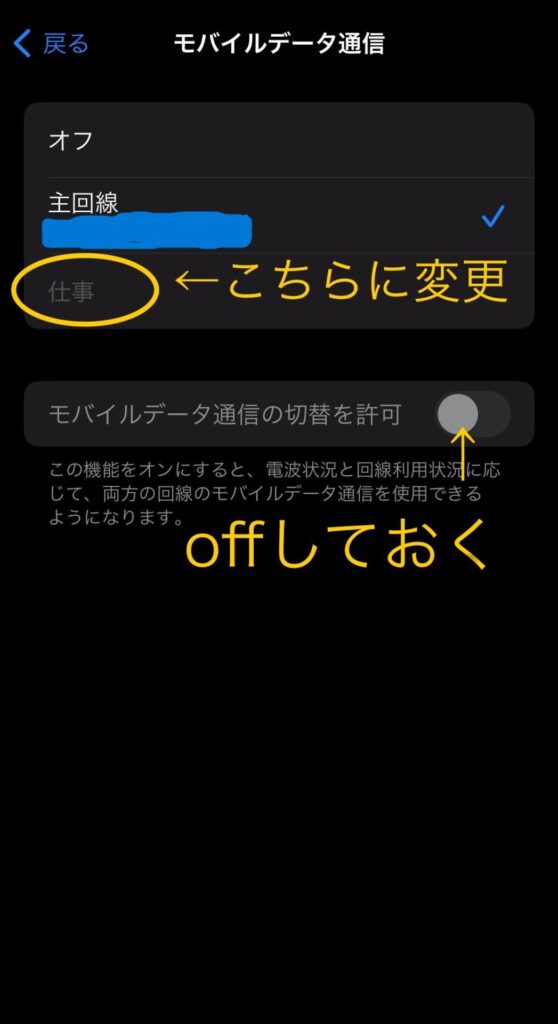
③主回線と仕事のSIM2枚分が表示されていればOK。
現地に到着する前に、飛行場や機内等で主回線からe-SIM(仕事)へチェックを付ける。
その際、「モバイルデータ通信の切替を許可」は必ずoffしておくのをお勧めする。
これをonにしてしまっていると、e-SIMでデータ通信ができない時に勝手に日本のSIMのギガを使ってしまうので、帰国した時に請求が〇千円とか〇万円になっていたりする(遠い目……経験有)。
e-SIMが使えない!?原因と解消法3選
e-SIMの設定をきちんとやったのに、なぜか使えない。ありがちな原因と解消方法はこちら
①有効な回線が選択されていない。
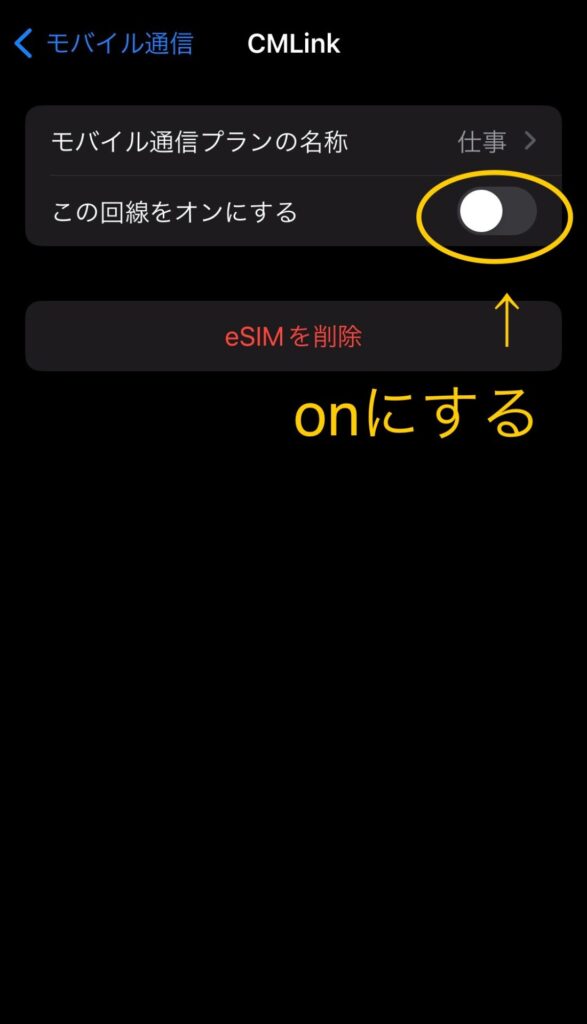
上記の設定作業やSIMの切替を忘れたまま現地で携帯電話を使おうとすると、携帯電話がつながらないということがよくある。
解決方法→iPhoneの設定から「モバイルデータ通信」を選択し、回線をonにする
②データローミングがオフになっている
データローミングは、海外で電波を拾うための設定なのでオフにしてあることが多い。
解決方法→iPhoneの設定から「データローミング」を確認し、オフになっていた場合はオンにする。
③「実名登録」が出来ていな
台湾ならではのケースだが、SIMを購入したところで満足し、実名登録をうっかり忘れている場合がある。
解決方法→チャイナモバイル香港の公式HPからパスポート写真を撮影して送付
https://global.cmlink.com/store/realname?LT=en
その他(ただの接続エラー)
こちらは海外で気が急いているため、ただ、データ通信をすることに時間がかかっているだけの場合に不安が募っているケースも多々あるかと思う。
解決方法→wifiをoffにした状態で携帯電話を再起動したり、5分~10分程度待ってみる
これだけで、いつの間にか接続するということも多々ある印象なので、入国審査待ちの列に並ぶ前にでも、一旦接続確認をしておくと安心だ。
ただ、10分以上待って状況が改善しない場合は何か絶対原因があるので、空港の携帯電話屋さんにでも相談すると意外に親身になってくれるかもしれない。
「KKday」のe-SIMで快適な台湾旅行を

通信最大手「中華電信」のネットワークが利用できる「KKday」のe-SIMは安さもクオリティも最高だった。
到着時の接続も5分以内、台湾市内でつながらなくなる、途切れる等の不具合は一切なく、地図アプリも快適にサクサク使えた。移動には、バスやuberタクシー等を利用したため、結構アプリを開きっぱなしで自分の位置情報を確認していたけれど、日本に居るときと変わらず正確に動いていたと思う。
e-SIM何とも快適だった。使用後に返却する必要が無いのも嬉しいし、電子決済可能な点も好感度が高い。KKdayでは台湾以外にも、韓国やマレーシア等アジア諸国の商品を取り扱っており、価格設定がさすが中国と言うべきか、とにかく安いにも関わらず驚きのクオリティ。
日本語対応で細やかなマニュアル付きなので、初心者も安心のサポート体制だった。
アジア旅行では、次も絶対使いたい!


コメント